.如何用PhotoShop批量添加水印图片,加水印的重要性,在此就不多说.个人认为虽然加水印是麻烦了点.但是还是很值得的~有必要都学一学。本教程的主要思路是:先在ps里给一张图片加水印,然后把这些步骤......
如何用PS在图片背景上添加一个“彩虹”
用PS给图片添加一道彩虹其实是比较简单的,通过图层的复制和选区以及渐变形状填充的操作就可以完成,下面看详细的操作吧!

工具/原料
- Adobe Photoshop CC2017
- ASUS华硕W508L
- Windows8系统
方法/步骤
先使用——快速选择工具将山选中,可以看到将背景也选中了。

这样我们按快捷键ctrl shift I将选区反选,使选区只选择山峰。

下面按快捷键Ctrl J复制图层,能够看到山后面的云已经被去除了。
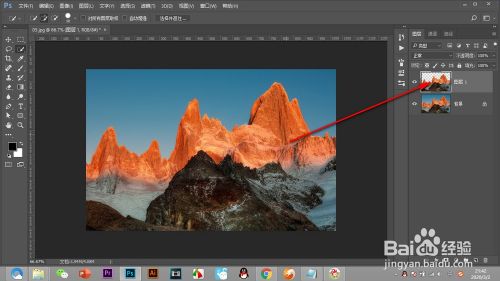
点击背景图层,也就是原图,选择——椭圆形状工具。
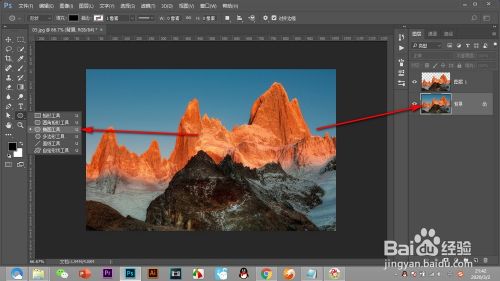
按住shift键先画出一个正圆,然后按Ctrl J复制一层作为备用。
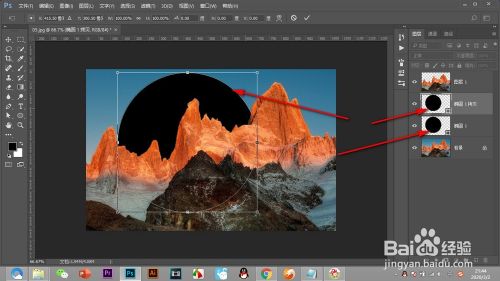
将复制出来的圆,按Ctrl T出现定界框,按alt shift等比中心缩小。
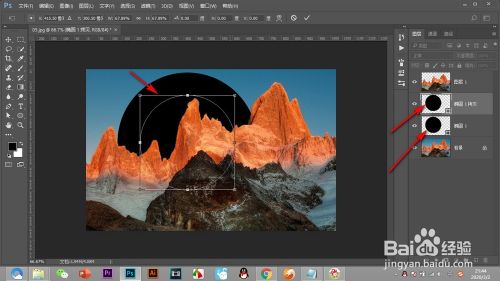
然后将两个圆的图层按Ctrl都选中,按快捷键Ctrl E进行合并图层,点击路径选择中的——减去顶层形状选项。
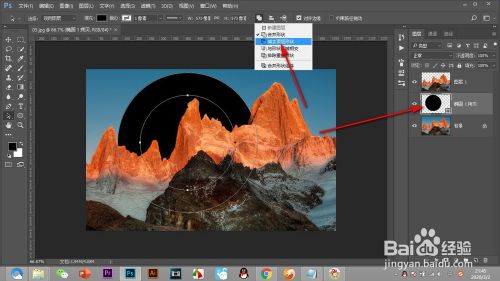
这样就裁剪出一个彩虹的形状了。
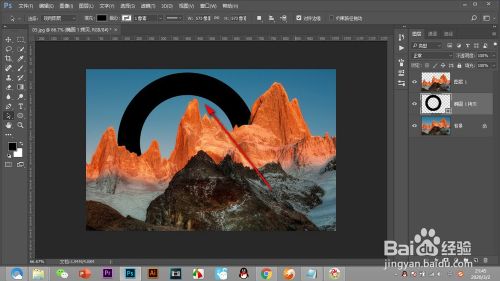
下面在上方的属性栏中点击填充,选择渐变填充,在渐变填充的预设中点击一个七彩的渐变。

将渐变模式选择——径向渐变,改变缩放的大小看看效果。

这样彩虹就做好啦!如果要七彩的就需要在渐变色条中进行移动色标。

最后降低不透明度就出来效果了,这个彩虹选中形状图层还可以进行移动和变换呢!

总结
1.先使用——快速选择工具将山选中,可以看到将背景也选中了。
2.这样我们按快捷键ctrl shift I将选区反选,使选区只选择山峰。
3.下面按快捷键Ctrl J复制图层,能够看到山后面的云已经被去除了。
4.点击背景图层,也就是原图,选择——椭圆形状工具。
5.按住shift键先画出一个正圆,然后按Ctrl J复制一层作为备用。
6.将复制出来的圆,按Ctrl T出现定界框,按alt shift等比中心缩小。
7.然后将两个圆的图层按Ctrl都选中,按快捷键Ctrl E进行合并图层,点击路径选择中的——减去顶层形状选项。
8.这样就裁剪出一个彩虹的形状了。
9.下面在上方的属性栏中点击填充,选择渐变填充,在渐变填充的预设中点击一个七彩的渐变。
10.将渐变模式选择——径向渐变,改变缩放的大小看看效果。
11.这样彩虹就做好啦!如果要七彩的就需要在渐变色条中进行移动色标。
12.最后降低不透明度就出来效果了,这个彩虹选中形状图层还可以进行移动和变换呢!
注意事项
- 按快捷键ctrl shift I将选区反选,使选区只选择山峰。
- 如果要七彩的就需要在渐变色条中进行移动色标。
以上方法由办公区教程网编辑摘抄自百度经验可供大家参考!
标签: PS
相关文章
- 详细阅读
-
如何用PS(photoshop)给照片加文字详细阅读

如何用PS(photoshop)给照片加文字,如何用PS(hotoho给照片加文字,有些时候我们需要给一些图片加上文字说明,那么怎么给图片上加文字了?下面我就给大家讲讲。......
2023-02-21 224 PHOTOSHOP
- 详细阅读


